Hurtigtaster og Dato-felter
Bruk tastaturet og piltastene når du legger inn kladdelinjer og ordrelinjer. Lær også hvordan du raskt kan legge inn datoer.
Ordrelinjer
- Høyre og venstre piltaster flytter markøren til neste eller forrige felt
- Opp og ned piltaster flytter markøren en linje opp/linje ned
- CTRL + opp/ned piltast flytter den linjen du er på
- Skriv direkte i totalfeltet, og eventuell rabatt beregnes automatisk
- CTRL + '-' (minus-tast) sletter linjen
- CTRL + '+' (plus-tast) setter inn en linje ovenfor
- Trykk Enter for å flytte markøren til neste logiske felt (varenummer > varebeskrivelse > antall > ny linje)
Kassekladden
- Høyre og venstre piltaster flytter markøren til neste eller forrige felt
- Tabulator i siste felt på en linje flytter markøren til første felt på ny linje
- Opp og ned piltaster flytter markøren en linje opp/linje ned
- Skriv navn eller tall direkte i kontofeltene for å finne ønsket konto. For eksempel, finanskontoens navn, kundens navn, kundens saldo, leverandørens fakturanummer, osv.
- CTRL + '-' (minus-tast) sletter linjen
- CTRL + '+' (plus-tast) setter inn en linje ovenfor
Bilagsregistrering
- Alt+T = Tekst m.m.
Alt+O = Ordrekostnader
Alt+K = Kontering
Alt+P = Betaling
Alt+R = Resultat
Alt+B = Bokfør
Dato-inntastingt:
- '16' = den 16. i denne måneden, dette året
- '1602' = 16. februar dette året
- '160219' = 16. februar 2019
- 'd' = dagens dato
- 'd+5' = dagens dato + 5 dager
- 'd-6' = dagens dato - 6 dager
Andre nyttige hurtigtaster i Chrome
- Ctrl+klikk på lenke = Åpne lenken i en ny fane i nettleseren, og behold også den nåværende fanen
- Alt+venstre pil = Gå én side tilbake
- Alt+høyre pil = Gå én side frem
- Ctrl+Shift+T = Åpne den sist lukkede fanen igjen, og bytt til den
- Ctrl+PgDn eller Ctrl+tabulator = Bytt til neste åpne fane
- Ctrl+PgUp eller Ctrl+Shift+tabulator = Bytt til forrige åpne fane
- Ctrl+W eller Ctrl+F4 = Lukk den nåværende fanen
Søk i skjermbilder
Har du en liste som vises i Xena, der du leter etter noe spesifikt? Du kan alltid bruke Chromes innebygde søkefunksjon for å finne det du leter etter.
Når listen vises, trykker du på Ctrl+F for å åpne søkefunksjonen. Hvis listen har mange resultater, kan du for eksempel sette Xena til å vise 100 resultater per side. Chrome søker bare på den gjeldende siden du ser.
Søkefeltet vises øverst i nettleseren din. Skriv inn det du leter etter her. Søket utføres mens du skriver. Resultater markeres med farge, og du kan bruke piltastene i søkefeltet for å bla gjennom de funnene.
Hvis du vil søke på neste side, må du først bytte side i Xena, og deretter må du redigere søketeksten for å få Chrome til å gjenta søket på den nye siden.
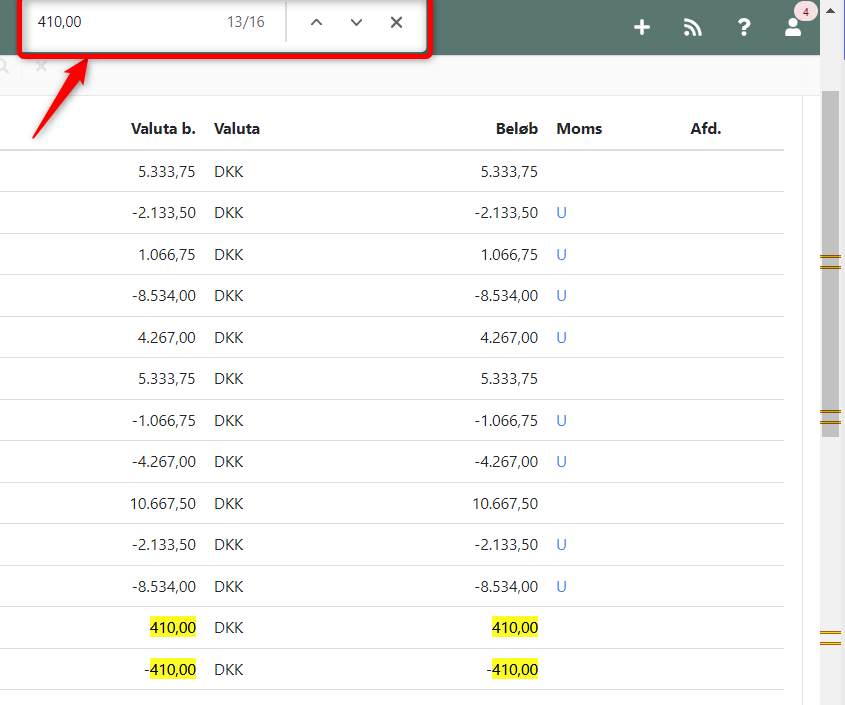
Hurtigtast 'Hopp til innhold'
Hvis du foretrekker å bruke tastaturet i stedet for musen når du navigerer i Xena, kan du dra nytte av denne hurtigtasten.
Hurtigtasten flytter fokuset direkte inn i det gjeldende skjermbildet, i stedet for å måtte tabulere gjennom hele Xena-menyen:
- Når du bytter til et nytt skjermbilde i Xena, trykker du på Tabulator-tasten
- Øverst i venstre hjørne vises nå en blå knapp med teksten 'Hopp til innhold'
- Hvis du trykker Enter, flyttes fokus umiddelbart inn i det gjeldende skjermbildet
- Du kan nå bruke Tabulator-tasten til å bevege deg rundt i skjermbildet
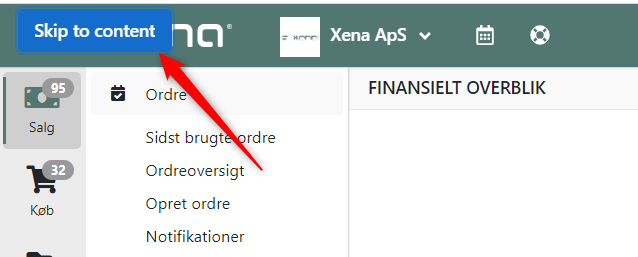
- Oppdatert


